BitTorrentを使用してiPhone、Mac、Windows間でファイルを同期する
その他 / / February 11, 2022
 これまで、すべてのファイル同期のニーズについては、主にサードパーティのサービスに依存してきました。 DropboxやGoogleドライブなどのサービスはすべて、デバイス間でファイルを同期するための優れた選択肢ですが、いくつかの欠点があります。 まず、ストレージが限られているため、さらに必要な場合は料金を支払う必要があります。 次に、これらのようなサービスに伴うセキュリティとプライバシーの問題があります。
これまで、すべてのファイル同期のニーズについては、主にサードパーティのサービスに依存してきました。 DropboxやGoogleドライブなどのサービスはすべて、デバイス間でファイルを同期するための優れた選択肢ですが、いくつかの欠点があります。 まず、ストレージが限られているため、さらに必要な場合は料金を支払う必要があります。 次に、これらのようなサービスに伴うセキュリティとプライバシーの問題があります。反対側には、 bittorrentクライアント これは、App Storeからかなり長い間離れていましたが、現れ始め、今では素晴らしいものを提供しています これらの欠点に悩まされていないため、上記の同期サービスの代わりになります。
BitTorrent Syncは、これらのbittorrentクライアントの中で最も優れたものの1つであり、このエントリでは、その使用方法を示します。 iPhone(または他のモバイルデバイス)とMacまたはWindowsの間に独自のファイル同期ソリューションをセットアップする PC。
準備? さあ行こう。
まず、iPhoneとMacまたはWindowsPCの両方にBitTorrentSyncアプリをダウンロードしてインストールします。 これが iOS用のダウンロードリンク と ここにあなたのコンピュータまたは他のデバイスのためのもの.
ノート: この例ではMacを使用していますが、手順はWindowsPCでもほぼ同じです。
ステップ1: BitTorrent Syncを最初にインストールすると、「シークレット」と呼ばれるものが使用されていることに気付くでしょう。 これはそれ以上のものではありません 同期されたフォルダを保護するためにサービスが使用する長いパスワード認証を指す簡単な言葉ではありません。

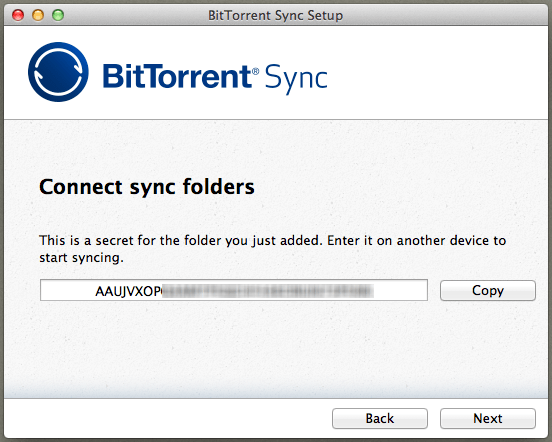
Macでアプリケーションをセットアップすると、同期用に指定したフォルダーへのファイルの転送を開始できます。 そのフォルダの内容の変更は、BitTorrentSyncパネルに表示されます。
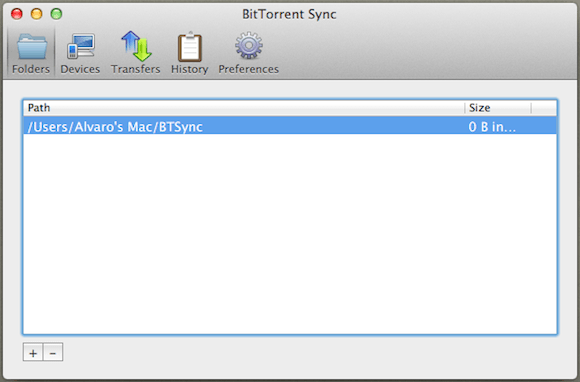
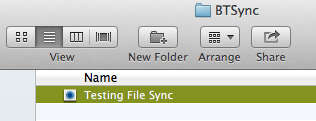
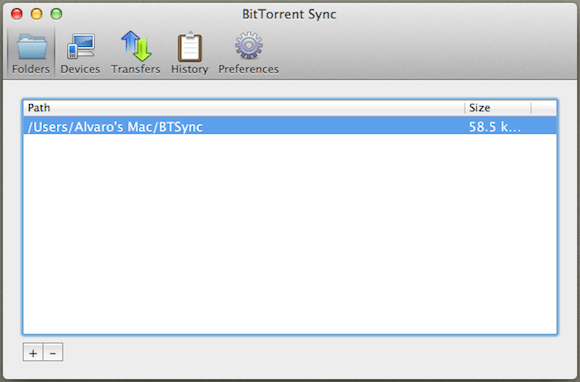
ステップ2: 次に、MacをiPhoneまたはBitTorrentSyncアプリがインストールされている他のモバイルデバイスに同期する必要があります。
そうするために、 フォルダー アプリのパネルのタブで、フォルダを右クリックして、 モバイルデバイスの接続オプション. これにより、フォルダのを含むQRコードを含む小さなパネルが表示されます 秘密 それ あなたのiPhoneがそれを単にスキャンすることを可能にします 手動で入力する代わりに。
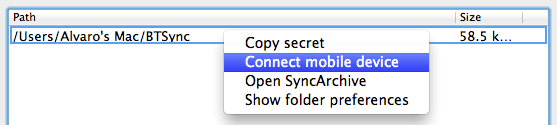
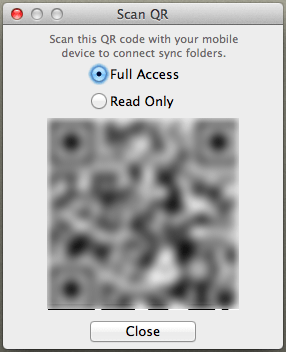
ステップ3: iPhoneまたはその他のモバイルデバイスで、BitTorrent Syncアプリを開き、名前の付いた最初のタブをタップします 同期 下部にあります。 そこで、をタップします 同期フォルダを追加 ボタンをクリックして、 QRをスキャン オプションを選択して、Macの画面でQRコードをスキャンします。


これを行うと、BitTorrentSyncフォルダが次のようにiPhoneに表示されます。

ステップ4: iPhoneで、フォルダの横にある青い矢印をタップして、必ず回してください 自動同期 の上。

これを行うと、アプリが両方のデバイスで実行されている限り、MacのフォルダとiPhoneのフォルダの間のすべてのコンテンツが同期されます。 平 大きなファイル 問題やストレージの制限なしに同期された映画のように、これはこの種のアプリにとって間違いなくプラスです。



全体として、BitTorrentSyncは嬉しい驚きでした。 長い間、AppleはビットトレントアプリをApp Storeから遠ざけていましたが、ルールを少し緩和しているようです。これはこの場合は素晴らしいことです。 ファイルの同期 シームレスに、非常に高速に、そして最も重要なことに、すべてがサードパーティのサービスではなく独自のネットワークを使用しているため、すべてがはるかに安全になります。
最終更新日:2022年2月7日
上記の記事には、GuidingTechのサポートに役立つアフィリエイトリンクが含まれている場合があります。 ただし、編集の整合性には影響しません。 コンテンツは公平で本物のままです。



